Ersätta en felaktig skivenhet som stöder hotplug
Det här avsnittet innehåller information om hur man konfigurerar systemet vid byte av en skivenhet medan strömmen är på och operativsystemet igång.
Hur man ersätter en trasig skivenhet beror på vilket program som används. Varje program har sina egna krav, men alla kräver att du:
-
Avgör vilken skiva som är trasig
-
Tar ur skivan
-
Sätter i ersättningsskivan
-
Omkonfigurerar operativmiljön.
I samtliga fall måste man avbryta all aktivitet eller alla program på skivan; koppla från den; ta ur den gamla enheten fysiskt och installera den nya; och konfigurera Solaris-milön så att den upptäcker enheten. Sedan måste man konfigurera programmet så att den nya enheten accepteras.
Förbereda reservenheter
Om det är möjligt bör du förbereda ersättningsskivenheter i förväg. Varje ersättningsskivenhet skall vara formaterad, namngiven och partitionerad på samma sätt som den skiva som den skall fungera som ersättare för. Instruktioner för hur man formaterar och partitionerar en skiva och lägger till den skivan till ett program finns i dokumentationen för programmet.
Identifiera den trasiga skivenheten
Skivfel kan rapporteras på många olika sätt. Ofta kan du hitta meddelanden om trasiga skivor på systemkonsolen. Sådan information loggas även i filer i /usr/adm/messages. Felmeddelandena hänvisar i typfallet till den trasiga skivenheten med dess fysiska enhetsnamn (som t.ex. /devices/pci@1f,4000/scsi@3/sd@b,0) och dess UNIX-enhetsinstansnamn (som t.ex.sd11). I vissa situationer kan en trasig skiva identifieras av sitt logiska enhetsnamn (som t.ex. c0t11d0). Dessutom kan vissa program rapportera skivplatsnummer (0 t.o.m. 5) eller tända en lysdiod bredvid själva skivenheten (se följande figur).
Figur 2-2 Skivplatsnummer och placering av lysdioder
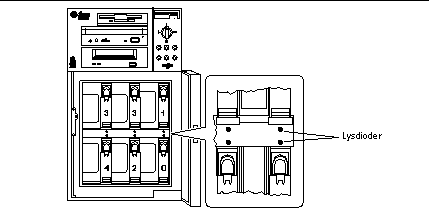
För att man skall kunna göra en hotpluggning av skivor måste man veta den trasiga skivans platsnummer (0 t.o.m. 5) och dess logiska enhetsnamn (t.ex. c0t11d0). Om du vet skivplatsnumret kan du ta reda på det logiska enhetsnamnet och vice versa. Det går även att ta reda på både skivplatsnummer och logiskt enhetsnamn från ett fysiskt enhetsnamn (t.ex. /devices/pci@1f,4000/scsi@3/sd@b,0).
Information om hur man gör den nödvändiga översättningen mellan olika former av skividentifiering finns i Kapitel 3. När man väl vet både skivplatsnumret och det logiska enhetsnamnet kan man fortsätta enligt anvisningarna i det följande.
Ersätta skivenheten i ditt program
Fortsätt skivbytet genom att följa instruktionerna för just ditt program.
UNIX File System (UFS)
I det följande beskriver vi hur man avkonfigurerar en skiva som används av ett eller flera UFS-filsystem.
Dessa förfaranden skall endast utföras av en kvalificerad systemadministratör. Om man utför hotplug-operationer på en aktiv skivenhet på ett felaktigt sätt kan följden bli dataförluster.
-
Skriv su och ditt superanvändarlösenord.
-
Identifiera vilka aktiviteter eller program som använder den enhet du tänker ta bort.
De kommandon du skall använda är mount, showmount -a och ps -ef. Se man-sidorna för mount(1M), showmount(1M)och ps(1) för detaljinformation.
Om t.ex. styrenhetsnumret är 0 och mål-ID är 11:
# mount | grep c0t11 /export/home1 on /dev/dsk/c0t11d0s2 setuid/read/write on # showmount -a | grep /export/home1 cinnamon:/export/home1/archive austin:/export/home1 swlab1:/export/home1/doc # ps -f | grep c0t11 root 1225 450 4 13:09:58 pts/2 0:00 grep c0t11
I detta exempel är filsystemet /export/home1 på en trasig skiva fjärranslutet från tre olika system--cinnamon, austin och swlab1. Den enda process som kör är grep, som har kört färdigt.
-
Avbryt all aktivitet och alla program på de filsystem som skall avkonfigureras.
-
Säkerhetskopiera systemet.
-
Ta reda på vilka filsystem som finns på skivan:
# mount | grep cwtx
Om t.ex. enheten som skall tas bort är c0t11d0, skriver du följande
# mount | grep c0t11 /export/home (/dev/dsk/c0t11d0s7 ): 98892 blocks 142713 files /export/home1 (/dev/dsk/c0t11d0s5 ): 153424 blocks 112107 files
-
Ta reda på och spara partitionstabellen för skivan.
Om ersättningsskivan är av samma typ som den trasiga, kan du använda kommandot format för att spara partitionstabellen för skivan. Använd kommandot save i format för att spara en kopia av partitionstabellen i filen /etc/format.dat. På detta sätt kan du konfigurera ersättningsskivan så att dess layout överensstämmer med den på den gamla skivan.
För mer information hänvisar vi till man-sidan för format(1M).
-
Koppla från alla filsystem på skivan.
För varje filsystem du fick reda på skriver du:
# umount filsystem
där filsystem är det första fältet för varje rad som du fick fram i steg 5.
# umount /export/home # umount /export/home1
Obs!Många felmeddelanden kan visas på systemkonsolen och i katalogen /var under umount-operationen. Många felmeddelanden kan visas på systemkonsolen och i katalogen /var under umount-operationen. Om umount misslyckas måste du eventuellt starta om systemet.
-
Använd kommandot ssaadm replace_device för att koppla från enheten:
# ssaadm replace_device logiskt_enhetsnamn ssaadm: warning: can't quiesce "/dev/rdsk/c0t11d0s2": I/O error Bus is ready for the replacement of device Replace device and reconfigure bus as needed Press RETURN when ready to continue
Här är logiskt_enhetsnamn det fullständiga logiska enhetsnamnet för den enhet som skall tas bort (/dev/rdsk/c0t11d0s2). Du måste ange skivdel 2, som står för hela skivan. Tänk på att detta kommando även kan ta emot fysiska enhetsnamn.
Du behöver inte vara orolig för varningsmeddelandet eftersom :s Enterprise 250 SCSI-buss inte kan pausas.
-
Ta ur den trasiga skivenheten och sätt i ersättningsenheten.
I Sun Enterprise 250 Server Användarhandbok finns instruktioner för hur man tar ur och byter skivenheter.
-
Tryck på Return för att slutföra hotplug-operationen.
Med kommandot ssaadm kopplas ersättningsenheten in igen
-
Kontrollera att enhetens partitionstabell uppfyller de krav du har på det/de filsystem du tänker återskapa.
Du kan använda kommandot prtvtoc för att visa namnet på enheten. Namnet kan ändras med kommandot format. Vi hänvisar till man-sidorna för prtvtoc(1M) och format(1M) för mer information. Exempel:
# prtvtoc /dev/rdsk/cwtxdysz
Om du har sparat en skivpartitionstabell med verktyget format och ersättningsskivan är av samma typ som den gamla, kan du använda format s partition -del för att konfigurera partitionstabellen på ersättningsskivan. Se kommandona select och label i partition-delen.
Om ersättningsskivan är av en annan typ än den som skall ersättas kan du använda partitionsstorleksinformation från den gamla skivan för att ställa in partitionstabellen på ersättningsskivan. Vi hänvisar till man-sidorna för prtvtoc(1M) och format(1M) för mer information.
Du har definierat skivans partitionstabell och identifierat den skivdel, där du vill skapa ditt UFS-filsystem.
-
När du har valt en skivdel för UFS-filsystemet, kontrollerar och/eller skapar du ett filsystem på skivdelen:
# fsck /dev/rdsk/cwtxdysz # newfs /dev/rdsk/cwtxdysz
-
Anslut det nya filsystemet med kommandot mount:
# mount anslutningspunkt
där anslutningspunkt är den katalog där den trasiga skivan anslöts
Nu är den nya skivan klar att använda. Du kan nu återställa data från dina säkerhetskopior.
Solstice DiskSuite
I det följande beskriver vi hur man ersätter en skiva som används av Solstice DiskSuite. Vi hänvisar till dokumentationen för Solstice DiskSuite för mer information.
Dessa förfaranden skall endast utföras av en kvalificerad systemadministratör. Om man utför hotplug-operationer på en aktiv skivenhet på ett felaktigt sätt kan följden bli dataförluster.
-
Säkerhetskopiera systemet.
-
Skriv su och ditt superanvändarlösenord.
-
Om det går sparar du partitionstabellen för den skiva du tänker ersätta.
Om skivnamnet fortfarande kan läsas sparar du nu skivpartitioneringen.
Obs!Spara all skivpartitioneringsinformation omedelbart efter det att du har konfigurerat metaenheter eller filsystem, så att den kan användas senare när du bygger upp systemet igen från enhetsfel.
Använd kommandot prtvtoc för att spara partitionsinformationen.
# prtvtoc /dev/rdsk/cwtxdys0 > fil_med_sparad_partitionstabell
# prtvtoc /dev/rdsk/c0t11d0s0 > /etc/c0t11d0s0.vtoc
-
Identifiera vilka metaenheter eller program som använder den enhet du tänker ta bort.
# metadb | grep c0t11d0 # metastat | grep c0t11d0 # mount | grep c0t11d0
Spara utmatningen från kommandona för att rekonstruera metaenhetskonfigurationen efter det att du har ersatt skivan.
-
Ta bort databaskopior.
Om det finns databaskopior på skivan måste de raderas. Anteckna först hur stora databaskopiorna på varje skivdel är och deras antal; och ta sedan bort dem.
# metadb -d cwtxdysz
# metadb -d c0t11d0s0
-
Koppla från delspeglar.
Om några skivdelar används av delspeglar skall delspeglarna frånkopplas. Exempel:
# metadetach d20 d21
-
Ta bort skivdelar som är redo för användning (hotspares).
Om några skivdelar används av pooler för skivdelar som är redo för användning, tar du bort dem. Anteckna vilka pooler som innehåller skivdelarna; och ta sedan bort dem. Exempel:
# metahs -d all c0t11d0s1
-
Avbryt all annan metaenhetsaktivitet på skivan.
Titta på utmatningen från metastat för andra skivdelar, vilka används av metaenheter, som inte kan deaktiveras (bitar som inte sitter i speglar etc.). Dessa metaenheter måste kopplas från om de innehåller filsystem, eller annars stängas av.
Vi hänvisar till man-sidan för prtvtoc(1M) för mer information.
-
Koppla från alla filsystem på skivan.
Obs!Många felmeddelanden kan visas på systemkonsolen och i katalogen /var under umount-operationen. Många felmeddelanden kan visas på systemkonsolen och i katalogen /var under umount-operationen. Om umount misslyckas måste du eventuellt starta om systemet.
För varje filsystem du fick reda på skriver du:
# umount filsystem
där filsystem är det första fältet på varje rad som fanns i utmatningen i steg 4.
# umount /export/home # umount /export/home1
-
Använd kommandot ssaadm replace_device för att koppla från enheten:
# ssaadm replace_device logiskt_enhetsnamn ssaadm: warning: can't quiesce "/dev/rdsk/c0t11d0s2": I/O error Bus is ready for the replacement of device Replace device and reconfigure bus as needed Press RETURN when ready to continue
Här är logiskt_enhetsnamn det fullständiga logiska enhetsnamnet för den enhet som skall tas bort (/dev/rdsk/c0t11d0s2). Du måste ange skivdel 2, som står för hela skivan. Tänk på att detta kommando även kan ta emot fysiska enhetsnamn.
Du behöver inte vara orolig för varningsmeddelandet eftersom :s Enterprise 250 SCSI-buss inte kan pausas.
-
Ta ur den trasiga skivenheten och sätt i ersättningsenheten.
I Sun Enterprise 250 Server Användarhandbok finns instruktioner för man tar ur och byter enheter.
-
Tryck på Return för att slutföra hotplug-operationen.
Med ssaadm kommandot ssaadm kopplas ersättningsenheten in igen
-
Återställ skivpartitioneringen.
Om du har sparat skivpartitioneringen till fil, kan du återställa den med fmthard. Exempel:
# fmthard -s /etc/c0t11d0s0.vtoc /dev/rdsk/c0t11d0s0
Om du inte har sparat skivpartitioneringen använder du kommandot format (1M) eller fmthard(1M) för att ompartitionera skivan.
-
Ersätt eventuella databaskopior.
# metadb -a -l 2000 -c 2 c0t11d0s0
-
Återanslut eventuella delspeglar.
# metattach d20 d21
-
Återskapa skivdelar redo för användning (hotspares) för varje pool som innehöll en skivdel på den nya skivan.
# metahs -a hsp001 c0t11d0s1
-
Åtgärda eventuella avhuggna metaenheter.
Använd skivdelar från den nya skivan. Om skivan som skall ersättas har fått några metaenheter att gå till underhållsläge, kan de repareras genom reaktivering av skivdelarna.
# metareplace -e spegel_eller_RAID5-metaenhet cwtxdysz
-
Återanslut eventuella filsystem och starta om alla program som använde de metaenheter som inte kunde stängas av
# mount filsystem
Vi hänvisar till dokumentationen för Solstice DiskSuite för mer information.
- © 2010, Oracle Corporation and/or its affiliates
